Mainos
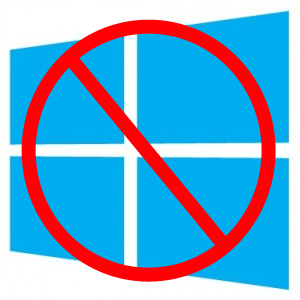 Jos olet asentanut Windows 8 Windows 8 -opasTässä Windows 8 -oppaassa hahmotellaan kaikkea uutta Windows 8: ssa, tabletin kaltaisesta aloitusnäytöstä uuteen "app" -konseptiin tutulle työpöydälle. Lue lisää ja huomasit itsesi toivovan, että voit palata takaisin Windows 7 Windows 7: Ultimate GuideJos pelkäät päivittää Vistasta tai XP: stä, koska arvelet sen olevan täysin erilainen kuin mitä olet tottunut, sinun tulee lukea tämä uusi opas. Lue lisää tai jonkin muun käyttöjärjestelmän, on tapa tehdä tämä. Jos olet asentanut Windows 8 kaksoiskäynnistysympäristöön ja pitänyt vanhan käyttöjärjestelmän ympärillä, se ei ole liian vaikea - mutta Jos olet asentanut Windows 8 -sovelluksen vanhan käyttöjärjestelmän päälle, sinun on asennettava vanha käyttöjärjestelmä uudelleen naarmu.
Jos olet asentanut Windows 8 Windows 8 -opasTässä Windows 8 -oppaassa hahmotellaan kaikkea uutta Windows 8: ssa, tabletin kaltaisesta aloitusnäytöstä uuteen "app" -konseptiin tutulle työpöydälle. Lue lisää ja huomasit itsesi toivovan, että voit palata takaisin Windows 7 Windows 7: Ultimate GuideJos pelkäät päivittää Vistasta tai XP: stä, koska arvelet sen olevan täysin erilainen kuin mitä olet tottunut, sinun tulee lukea tämä uusi opas. Lue lisää tai jonkin muun käyttöjärjestelmän, on tapa tehdä tämä. Jos olet asentanut Windows 8 kaksoiskäynnistysympäristöön ja pitänyt vanhan käyttöjärjestelmän ympärillä, se ei ole liian vaikea - mutta Jos olet asentanut Windows 8 -sovelluksen vanhan käyttöjärjestelmän päälle, sinun on asennettava vanha käyttöjärjestelmä uudelleen naarmu.
Muista, että tämä prosessi poistaa kaikki Windows 8-osion tiedostot. Jos haluat tallentaa joitain tiedostoja, muista tuki heille etukäteen Windowsin varmuuskopiointi- ja palautusopasKatastrofit tapahtuvat. Ellet halua menettää tietojasi, tarvitset hyvän Windows-varmuuskopion. Näytämme sinulle kuinka varmuuskopiot valmistella ja palauttaa. Lue lisää .
Poista Windows 8 Dual Boot -sovelluksesta
Jos olet asentanut Windows 8: n kaksoiskäynnistyskokoonpanoon Windows 7: n kanssa, sinun on käynnistettävä vanha Windows-versio poistaaksesi Windows 8 järjestelmästä. Jos käytät Windows 8 -käyttöjärjestelmää, käynnistä tietokone uudelleen ja valitse vanha käyttöjärjestelmäsi.
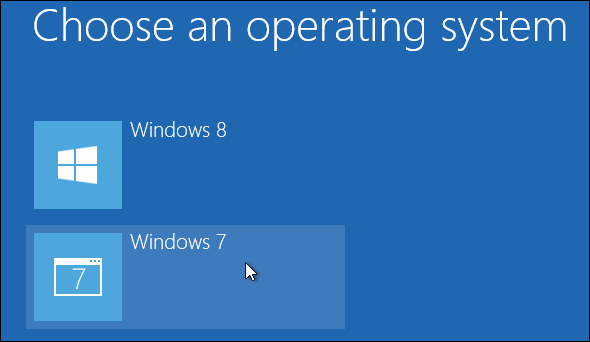
Paina vanhassa Windows 7 -järjestelmässä Windows-näppäintä, kirjoita msconfig ja paina Enter. Napsauta Käynnistys-välilehteä, valitse Windows 8 -käynnistysmerkki ja napsauta Poista-painiketta. Tallenna asetukset napsauttamalla OK ja napsauta sitten Poistu ilman uudelleenkäynnistystä - sinun ei tarvitse vielä käynnistää tietokonetta uudelleen.
Tämä estää Windows 8: n käynnistystä ja poistaa Valitse käyttöjärjestelmänäyttö joka näkyy käynnistyksen yhteydessä - käynnistät suoraan vanhaan Windows 7 -järjestelmääsi. Windows 8 on kuitenkin edelleen asennettu kiintolevylle.

Seuraavaksi paina Windows-näppäintä, kirjoita Levyn hallinta ja paina Enter. Etsi Levyn hallinta -ikkunassa Windows 8-osio, napsauta sitä hiiren kakkospainikkeella ja valitse Poista äänenvoimakkuus.
Tunnistaksesi Windows 8 -osiosi, muista, että se ei ole C: -osiot - se on Windows 7 -osiosi. Jos tarvitset lisäapua, voit avata Windowsin Resurssienhallinnan ja selata jokaista asemaa löytääksesi aseman kirjaimen, jossa on Windows 8: n tiedostot.

Kun olet vahvistanut poiston, Windows 8 poistetaan järjestelmästäsi. Jotakin allokoimatonta tilaa menee kuitenkin hukkaan. Voit palauttaa sen napsauttamalla hiiren kakkospainikkeella C: -osiota ja valitsemalla Laajenna äänenvoimakkuutta Kuinka kutistua ja laajentaa volyymeja tai osioita Windows 7: ssäWindows 7- ja Windows Vista -käyttöjärjestelmissä levyjen koon muuttamisesta tai kiintolevyn uudelleenosioinnista on tullut paljon helpompaa kuin aiemmissa Windows-versioissa. On kuitenkin vielä joitain sudenkuoppia, jotka vaativat sinua ... Lue lisää . Käytä ohjatun toiminnon oletusasetuksia, jotka näyttävät laajentavan C: -osiota enimmäismäärällä, palauttamalla kaikki C: -osiolle varattamattoman tilan.

Siinä kaikki - jos olet asentanut Windows 8: n kaksoiskäynnistyksen kokoonpanossa, Windows 8 on nyt poistettu kokonaan järjestelmästäsi. Tietokoneesi käynnistyy suoraan Windows 7: ään ja olet talteen ottanut kaikki Windows 8: lle osoittamasi kiintolevytilan.
Asenna vanha käyttöjärjestelmä uudelleen Windows 8: een
Jos suoritit päivitä asennus Kuinka saada Windows 8 halvimpaan hintaanEi ole aivan selvää, ovatko Windows 8: n esikatseluversioiden sekoitetut arviot vaikuttaneet hinnoitteluun vai onko Microsoft yksinkertaisesti ottanut lehtien pois Applen kirjasta, mutta uuden kopion hinta ... Lue lisää joka päivitti Windows 7 - järjestelmän Windows 8 - tai asensi Windows 8 toiseen käyttöjärjestelmään, kuten Windows XP, Windows Vista tai Linux - Windows 8: n asennusta ei voi poistaa ja hankkia vanha käyttöjärjestelmäsi ympäristö takaisin. Windows 8 korvasi vanhan käyttöjärjestelmäsi päivitysprosessin aikana - Windows 8: n poistamiseksi meidän on asennettava uusi käyttöjärjestelmä sen päälle. Sinun on asennettava kaikki suosikkiohjelmasi uudelleen ja palautettava henkilökohtaiset tiedostosi varmuuskopiosta vanhan käyttöjärjestelmän uudelleenasennuksen jälkeen.
Toisen käyttöjärjestelmän asennus Windows 8: een on sama kuin käyttöjärjestelmän asentaminen tietokoneellesi. Jos tietokoneesi mukana oli palautusosio, voit palauttaa sen tehdasasetustilaan palautusosion avulla. Käynnistä tietokone uudelleen ja paina palautusnäppäintä käynnistyksen aikana - usein F10 tai F12, mutta se vaihtelee tietokoneelta toiselle. Avain voidaan näyttää ruudulla käynnistyksen aikana. Jos ei, niin sinun on tutkittava tietokoneesi käyttöoppaassa ohjeet tietokoneen palauttamiseksi tehdasasetuksiin.
Saatat myös olla palautuslevyn - tai joukon palautuslevyjä -, joka palauttaa tietokoneen oletustilaan. Jos haluat käyttää niitä, aseta ensimmäinen palautuslevy tietokoneeseen ja käynnistä tietokone uudelleen. sen pitäisi käynnistyä automaattisesti palautuslevyiltä. Jos näin ei ole, joudut painamaan näppäintä päästäksesi sen käynnistysvalikkoon tai muuttaaksesi käynnistysjärjestystä BIOS-asetusnäytöllä ja saada tietokoneesi käynnistymään levyiltä. Jos et näe ruudulla näkyviä ohjeita siitä, mitä näppäintä on painettava käynnistyksen aikana jommankumman näistä vaihtoehdoista, tutustu tietokoneen käyttöoppaaseen.
Olettaen, että sinulla ei ole palautusosiota tai palautuslevyjä, voit asentaa vanhan käyttöjärjestelmän käyttämällä sen asennusvälineitä. Jos sinulla on esimerkiksi Windows 7 -levy, voit asettaa sen tietokoneesi levyasemaan, käynnistää tietokoneesi uudelleen ja aloittaa Windows 7 -asennuksen. Jos tietokoneellasi ei ole fyysistä levyasemaa, voit tehdä sen laita Windows 7 USB-tikulle Kuinka asentaa Windows 8 USB-muistitikultaJos haluat asentaa Windows 8: n ja tietokoneellasi ei ole DVD-asemaa, et ole yksin. Onko sinulla Windows 8 DVD- tai Windows 8 ISO-tiedosto, jonka olet ladannut Microsoftilta, ... Lue lisää käyttämällä samaa prosessia, jolla voit laittaa Windows 8: n USB-tikulle. Asenna asennusprosessin aikana Windows 7 suorittamaan mukautettu asennus ja valitse Windows 8 -osiot. Asennusohjelma sijoittaa Windows 8-osion tiedostot C: -aseman Windows.old-hakemistoon, joten et menetä niitä.

Sama prosessi toimii myös muissa käyttöjärjestelmissä - esimerkiksi jos haluat Linux Paras Linux-käyttöjärjestelmän distrosParhaita Linux-distroita on vaikea löytää. Ellet lukenut luetteloamme parhaista Linux-käyttöjärjestelmistä pelaamista varten, Raspberry Pi ja muut. Lue lisää tai Windows XP, voit asentaa jommankumman käyttöjärjestelmän Windows 8: n yli Windows 7: n tilalle. Mene vain normaalin asennusprosessin läpi käskemällä käyttöjärjestelmän ottamaan koko kiintolevyn.
Jos olet asentanut Windows 8, mitä mieltä olet siitä? Oletko kiinni siinä ja rakastanut sitä? Vai lopulta poistit sen ja palaat takaisin Windows 7: ään tai muuhun käyttöjärjestelmään? Jätä kommentti ja jaa kokemuksesi!
Chris Hoffman on tech-bloggaaja ja monipuolinen tekniikan addikti, joka asuu Eugenessa, Oregonissa.


